BOOTMGR ist eine komprimierte Fehlerkorrektur

- 2477
- 261
- Samantha Trampeli
Das Microsoft Windows -Betriebssystem ist sehr bequem zu betreiben, aber nicht regelmäßig auf Probleme und Fehler auftreten. In einigen Fällen, wenn das Betriebssystem gestartet wird, gibt es Probleme, die auf den ersten Blick unmöglich zu lösen sind, da wir einen schwarzen Bildschirm mit einer Art von Inschrift vor uns sehen und keine Anwendung ausgeführt werden kann. Der Fehler "BOOTMGR ist komprimiert" ist einer der häufigsten, aber weit entfernt von den schlimmsten. Es sei denn natürlich, die Oberfläche der Festplatte wurde nicht mechanischer Beschädigungen ausgesetzt. Lassen Sie uns herausfinden, wie Sie es beheben können.

Methodik zur Korrektur von Fehler "BOOTMGR ist komprimiert".
Warum ein Fehler auftritt
Wenn Sie, einschließlich des Computers, anstelle des Download -Bildschirms des Windows -Betriebssystems, sehen Sie, dass die Meldung "BootMGR komprimiert ist. Drücken Sie Strg+Alt+Del, um neu zu starten. Dann sollten Sie keine Panik in Panik.
BERATUNG. Manchmal kann der gleiche Fehler bezeichnet werden "LoadMgr wird komprimiert. Drücken Sie Strg+Alt+Del, um neu zu starten, oder bootmgr fehlt.Das Wesentliche dieses Fehlers ist, dass der Betriebsraum die Daten auf der Festplatte automatisch komprimiert, einschließlich der Systemdateien, die zum Herunterladen des Betriebssystems erforderlich sind. Der Grund für die Komprimierung ist normalerweise die aktivierte Funktion, die aktiviert wird, wenn der Benutzer vergessen hat, die Festplatte zu reinigen. Wenn es Überlauf ist, beginnt das System, es selbst zu reinigen und die Daten zu komprimieren.
WICHTIG. Um das Erscheinungsbild dieses Problems zu vermeiden, markieren Sie niemals den Punkt "Drücken Sie diese Festplatte, um Platz zu sparen" in den Registerkarten "Eigenschaften der Systemscheibe C".In einigen Fällen kann das Problem aufgrund falscher Einstellungen in BIOS auftreten, insbesondere wenn sich in letzter Zeit die Einstellungen geändert haben. Ein Systemfehler ist ebenfalls möglich - das Erscheinen bestimmter Programme oder Viren kann sich bewegen und manchmal die Bootloaderdatei beschädigen. In selteneren Fällen siehe anstelle von "BOOTMGR ist komprimiert", siehe das Inschrift "BOOTMGR -Bild ist korrupt". Wenn Sie diese spezielle Variation sehen, empfehlen wir Ihnen, zuerst die Festplatte auf Schäden zu überprüfen. Nur durch Drücken der Schlüsselkombination können Sie den Fehler nicht korrigieren. Der Computer startet neu, und die Inschrift wird erneut angezeigt. Lassen Sie uns herausfinden, wie Sie es beheben können.
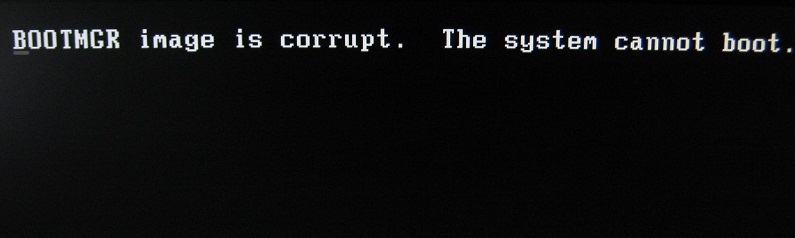
Korrekturmethoden
Das Standard -Systemrestaurationsverfahren ist einfach und verständlich. Mit Ausnahme von einem aber: Es ist möglich, diesen Fehler nur zu beheben, wenn eine Ladeplatte oder ein anderer Träger mit Windows vorliegt. In der Regel haben nicht alle Benutzer die gleiche Festplatte zur Hand. Der Austausch des Windows -Installationers kann spezielle Programme sein, aber sie sollten leider auf jedem Medium sein. Die Wiederherstellungsscheibe ist ebenfalls geeignet.
BERATUNG. Wenn Sie weder einen noch den anderen haben, aber es gibt einen PC mit demselben Betriebssystem, können Sie eine Wiederherstellungsscheibe auf einem anderen Computer erstellen und diese verwenden. Sie können die Festplatte auch an einen anderen PC anschließen.Nehmen wir an, ein Spediteur mit dem Betriebssystem bereits bei Ihnen. Als nächstes machen wir ein paar einfache Verfahren:
- Fügen Sie eine Festplatte/Flash -Laufwerk ein, starten Sie den Computer neu.
- Wir schauen uns an, was passiert:
- Wenn ein Fehler erneut ausgeht, stellen wir im BIOS das Laden mit CDROM oder USB (abhängig von den Medien) ein und starten Sie erneut neu
- Wenn dies eine Wiederherstellungsscheibe ist, wird zuerst eine Option zur Auswahl einer Sprache auf dem Bildschirm angezeigt. Wählen Sie die Sprache, klicken Sie auf - das Element "Wiederherstellung des Systems" wird angezeigt
- Um von der Installationsscheibe wiederherzustellen, müssen Sie auf die Link "Wiederherstellung des Systems" klicken und dann das zu restaurierte Betriebssystem auswählen.
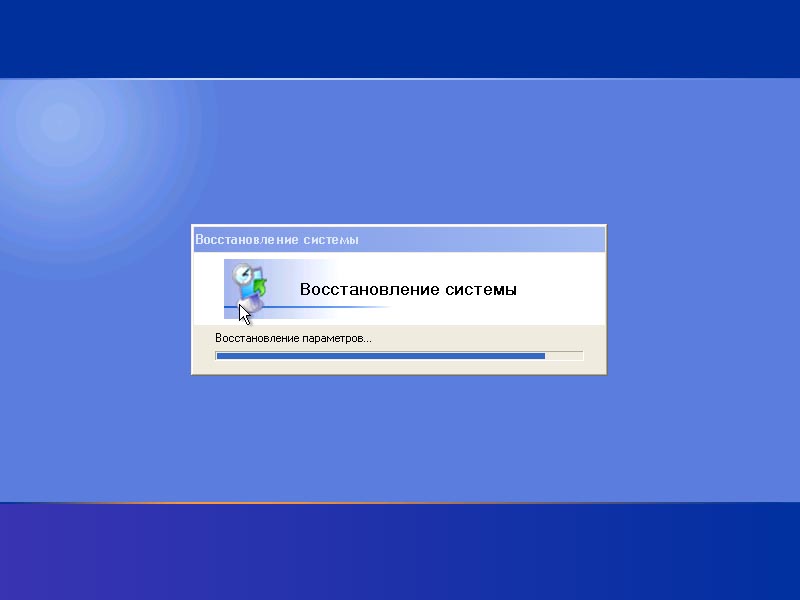
- Wir warten ein wenig und wählen dann den Element "Team String" aus. In Fällen, in denen die Wiederherstellungsscheibe verwendet wird.
- Im schwarzen Fenster geben wir den Befehl ein:
WICHTIG. Achten Sie beim Betreten aller Teams auf das Layout - es sollte Englisch sein.MIT:
Drücken Sie Enter
Bootrac /Fixmbr
Klicken Sie erneut eingeben und warten Sie, bis der Befehl ausgeführt wird - der MBR wird im Systemabschnitt der Festplatte umgeschrieben. Am Ende betreten wir ein anderes Team:
Bootred /Fixboot
Wenn eine Bestätigungsanforderung angezeigt wird, geben Sie y ein und geben Sie ein.
- Wir nehmen den Träger heraus, lassen die Restaurierung und starten den PC neu. OS sollte bereits geladen werden.
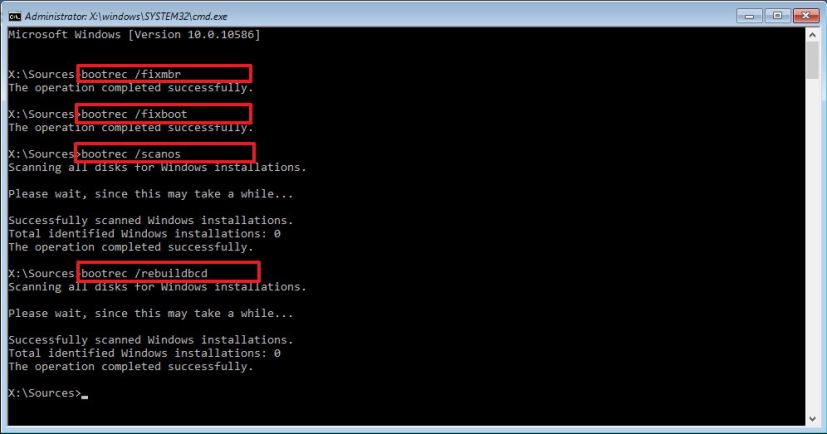
Wenn das Problem aufgrund falscher Einstellungen in BIOS auftrat
Dieser Artikel eignet sich für diejenigen, deren PCs mit mehr als einer Festplatte ausgestattet sind. Es kommt vor, dass in den Einstellungen fälschlicherweise die Festplattenbelastung. Zur Korrektur machen wir Folgendes:
- Wir drücken mehrmals, wenn wir einen schwarzen Hintergrund sehen.
- Suchen Sie die Priorität der Festplattenstart oder die Priorität des Startgeräts in den BIOS -Abschnitten.
- Ändern Sie die Königin der Festplatten, behalten Sie die Einstellungen (indem Sie die F10 -Taste drücken).
- Neu laden.
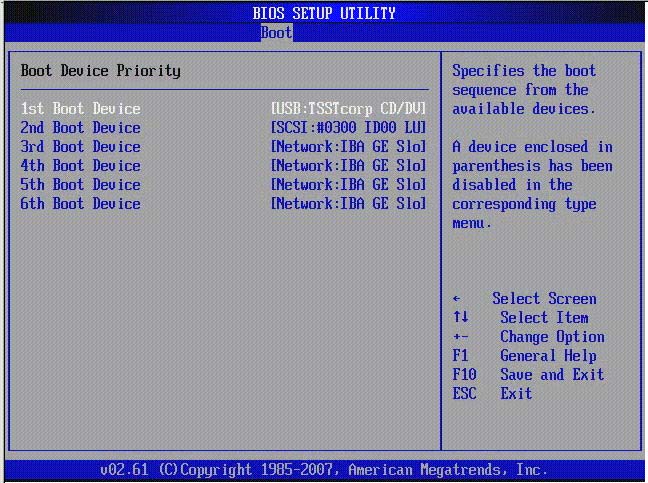
Wenn die Änderung der Festplatte nicht geholfen hat, enthüllen wir den ursprünglichen, und wir schließen daraus, dass der Grund nicht in der Abfolge des Ladens liegt.
Wenn der Fehler aufgrund eines Softwarefehlers angezeigt wird
In Fällen, in denen Ihr Betriebssystem lange Zeit installiert wurde und möglicherweise mit „linken“ Programmen (einschließlich derjenigen, deren Quelle Ihnen unbekannt ist) und Viren verstoßen wird, hilft die übliche Neuinstallation der Fenster bei. Wenn Sie sicher sind, dass dies nicht der Fall ist, aber Sie haben viele wichtige Informationen zu Ihrer Festplatte C - wir versuchen alle oben genannten Methoden. Die Wiederherstellung des Systems ist abgeschlossen. Um eine Wiederholung eines Fehlers zu vermeiden, empfehlen wir, dass Sie zum „My Computer“ gehen, auf die CD mit und in der Registerkarte "Eigenschaften", um den Scheckplatz aus dem Punkt "Klumpen Sie diese Festplatte zu, um Platz zu sparen". Anwenden. Bereit!
Wie Sie sehen können, ist es ziemlich einfach, diesen Fehler zu beheben, aber vergessen Sie nicht, dass es nicht möglich ist, ihn ohne Festplatte zu beseitigen. Wenn Sie einen Weg finden, teilen Sie ihn in den Kommentaren mit!
- « Korrektur des USB -Geräts über den aktuellen Status erkannten Fehler
- Verwenden eines Laptops als Monitor für einen Computer »

